Вы можете свести столбец в таблице, обобновив соответствующие значения в столбце, чтобы создать новую ориентацию таблицы. Таблица сначала отсортирована по возрастанию по значениям в первом столбце.
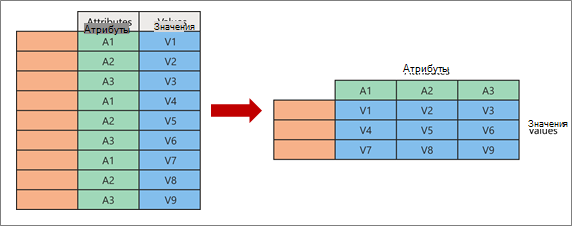
При сводных данных вы берете два исходных столбца и создаете новую пару атрибут-значение, которая представляет точку пересечения новых столбцов:
-
Атрибуты Идентичные значения из одного исходного столбца атрибутов (зеленым цветом слева) сворачены в несколько новых столбцов (зеленым цветом справа).
-
Значения из исходного столбца без сворачения (синим цветом слева) распределяются в виде значений в соответствующих новых столбцах (синим цветом справа).
Ниже приведен пример данных, используемых в этой процедуре.
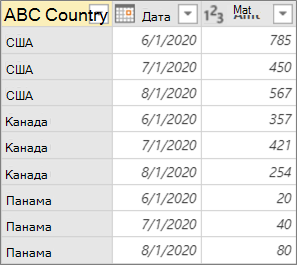
-
Чтобы открыть запрос, найдите ранее загруженный из Редактор Power Query, выберите ячейку в данных, а затем выберите Запрос > Изменить. Дополнительные сведения см. в статье Создание, загрузка и изменение запроса в Excel.
-
Выберите столбец, который нужно свести. В примере выберите Дата. Уникальные значения этого столбца становятся новыми столбцами и заголовками столбцов.
-
Выберите Преобразовать > сводный столбец.
-
В диалоговом окне Сводный столбец в списке Столбцы значений выберите Amt.
-
Выберите Дополнительные параметры, а затем — агрегатную функцию значений. В примере выберите Sum.
Доступны следующие варианты: Не агрегировать, Count (all), Count (not blank),Minimum, Maximum, Median, Sum и Average.
Совет Если вы не хотите подсчитывать ячейку без значения, выберите Счетчик (не пустая). Например, если в столбце десять ячеек, а две пустые, число равно 8. -
Нажмите кнопку ОК.
Result (Результат)
Столбец Date из исходной таблицы будет сводным, чтобы получить сумму всех значений из исходного столбца Amt на пересечении страны и каждого нового столбца Date .

Ниже приведен пример данных, используемых в этой процедуре.
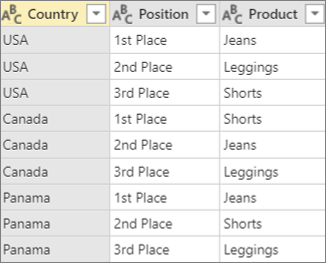
При работе со столбцами, которые невозможно агрегировать, или вы не хотите агрегировать значения, можно свести столбцы без агрегирования.
-
Чтобы открыть запрос, найдите ранее загруженный из Редактор Power Query, выберите ячейку в данных, а затем выберите Запрос > Изменить. Дополнительные сведения см. в статье Создание, загрузка и изменение запроса в Excel.
-
Выберите столбец, который нужно свести. В примере выберите Позицию. Уникальные значения этого столбца становятся новыми столбцами и заголовками столбцов.
-
Выберите Преобразовать > сводный столбец.
-
В диалоговом окне Сводный столбец в списке Столбцы значений выберите Продукт.
-
Выберите Дополнительные параметры, а затем — агрегатную функцию значений. В примере выберите Не агрегировать.
-
Нажмите кнопку ОК.
Result (Результат)
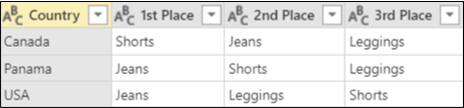
Столбец Position из исходной таблицы сведен для получения значений из исходного столбца Product на пересечении страны и каждого нового столбца Position.
В этом примере мы используем пример из раздела "Сводка и агрегирования столбца":
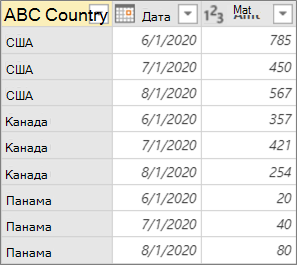
При своратуре столбца Дата выберите Amt в списке Столбцы значений , а затем в разделе Дополнительные параметры выберите Не агрегировать для функции агрегатного значения, вы получите следующее сообщение об ошибке:
"Expression.Error: в перечислении было слишком много элементов для завершения операции".
Эта ошибка возникает из-за того, что параметр Не агрегировать предназначен для работы с одним значением, возвращаемым для пересечения Country и Date, а не с несколькими значениями.
Эта ошибка может появить не сразу. При первоначальном определении условия данных создают одно значение в точке пересечения. Позже после будущей операции обновления условия данных изменились, и теперь в точке пересечения возможны несколько значений. В этом случае можно использовать команду Pivot с агрегатом.
См. также
Справка по Power Query для Excel










